La connessione a Internet potrebbe risultare più lenta durante l'utilizzo di AVG Secure VPN. Questo perché una VPN cripta il traffico e i dati prima che vengano inviati a un server. A seconda della distanza e della capacità del server, questo processo può rendere leggermente più lenta, ma più sicura, la connessione Internet.
Per migliorare la velocità di Internet quando si è connessi ad AVG Secure VPN, provare a seguire i seguenti passaggi:
Istruzioni
- Provare a connettersi a posizioni del server diverse. Aprire AVG Secure VPN, fare clic su Cambia posizione nella schermata principale dell'applicazione e scegliere una posizione diversa. Per istruzioni dettagliate, fare riferimento al seguente articolo:
- Provare a utilizzare protocolli VPN diversi. Aprire AVG Secure VPN e passare a Menu
☰ ▸ Impostazioni ▸ Protocolli VPN. Per informazioni dettagliate, fare riferimento al seguente articolo:
- Verificare se il problema persiste quando ci si connette tramite un'altra rete provando con una rete mobile o con una connessione wi-fi/LAN diversa.
- Assicurarsi che la velocità di connessione sia stabile quando la VPN è disabilitata.
- Provare a connettersi a posizioni del server diverse. Aprire AVG Secure VPN, fare clic su Cambia posizione nella schermata principale dell'applicazione e scegliere una posizione diversa. Per istruzioni dettagliate, fare riferimento al seguente articolo:
- Provare a utilizzare protocolli VPN diversi. Aprire AVG Secure VPN e passare a Menu
☰ ▸ Preferenze ▸ Protocolli VPN. Per informazioni dettagliate, fare riferimento al seguente articolo:
- Verificare se il problema persiste quando ci si connette tramite un'altra rete provando con una rete mobile o con una connessione wi-fi/LAN diversa.
- Assicurarsi che la velocità di connessione sia stabile quando la VPN è disabilitata.
- Provare a connettersi a posizioni del server diverse. Aprire AVG Secure VPN e toccare Posizione del server nella parte inferiore della schermata principale dell'app, quindi selezionare un'altra posizione. Per istruzioni dettagliate, fare riferimento al seguente articolo:
- Provare a utilizzare protocolli VPN diversi. Aprire AVG Secure VPN e passare a Impostazioni
 (icona dell'ingranaggio) ▸ Protocollo VPN. Per informazioni dettagliate, fare riferimento al seguente articolo:
(icona dell'ingranaggio) ▸ Protocollo VPN. Per informazioni dettagliate, fare riferimento al seguente articolo:
- Verificare se il problema persiste quando ci si connette tramite un'altra rete provando con una rete mobile o con una connessione wi-fi/LAN diversa.
- Assicurarsi che la velocità di connessione sia stabile quando la VPN è disabilitata.
- Provare a connettersi a posizioni del server diverse. Aprire AVG Secure VPN e toccare Posizione del server nella parte inferiore della schermata principale dell'app, quindi selezionare un'altra posizione. Per istruzioni dettagliate, fare riferimento al seguente articolo:
- Provare a utilizzare protocolli VPN diversi. Aprire AVG Secure VPN e passare a Impostazioni
 (icona dell'ingranaggio) ▸ Protocollo VPN. Per informazioni dettagliate, fare riferimento al seguente articolo:
(icona dell'ingranaggio) ▸ Protocollo VPN. Per informazioni dettagliate, fare riferimento al seguente articolo:
- Verificare se il problema persiste quando ci si connette tramite un'altra rete provando con una rete mobile o con una connessione wi-fi/LAN diversa.
- Assicurarsi che la velocità di connessione sia stabile quando la VPN è disabilitata.
- AVG Secure VPN 5.x per Windows
- AVG Secure VPN 1.x per Mac
- AVG Secure VPN 2.x per Android
- AVG Secure VPN 2.x per iOS
- Microsoft Windows 11 Home / Pro / Enterprise / Education
- Microsoft Windows 10 Home / Pro / Enterprise / Education - 32/64 bit
- Microsoft Windows 8.1 / Pro / Enterprise - 32/64 bit
- Microsoft Windows 8 / Pro / Enterprise - 32/64 bit
- Microsoft Windows 7 Home Basic / Home Premium / Professional / Enterprise / Ultimate - Service Pack 1, 32/64 bit
- Apple macOS 13.x (Ventura)
- Apple macOS 12.x (Monterey)
- Apple macOS 11.x (Big Sur)
- Apple macOS 10.15.x (Catalina)
- Apple macOS 10.14.x (Mojave)
- Apple macOS 10.13.x (High Sierra)
- Apple macOS 10.12.x (Sierra)
- Google Android 6.0 (Marshmallow, API 23) o versione successiva
- Apple iOS 14.0 o versione successiva